Sadržaj:
Opcija 1: Korišćenje USB hubova
Ako se za povezivanje USB uređaja koristi adapter ili razdelnik, povežite uređaj direktno i posmatrajte ga — možda je problem u USB hubu. Treba napomenuti da je korišćenje jeftinih adaptera jedan od najčešćih uzroka isključivanja USB-a – u takvim slučajevima preporučuje se ili povezivanje krajnjeg uređaja direktno u port ili korišćenje aktivnih USB koncentratora, tj. adaptera sa sopstvenim napajanjem. Takođe, ako je problem nastao na desktop računaru, ima smisla pokušati povezati USB uređaje ne na prednjoj, već na zadnjoj strani sistemske jedinice.
Opcija 2: Nedostatak snage porta
Ako se isključuju samo neki uređaji, kao što su miševi, tastature, mobilni telefoni u režimu punjenja i bežični adapteri, dok flash diskovi i dalje rade, to može ukazivati na nemogućnost USB porta da obezbedi dovoljnu snagu. Verovatno je problem uzrokovan hardverskim kvarovima, ali konačno utvrđivanje kvara može se izvršiti samo u servisnom centru.
Među najčešćim hardverskim problemima su oštećenje kablova i konektora, kvarovi napajanja na samoj matičnoj ploči, kratki spojevi na kućištu. U nekim situacijama isključivanje USB portova je posledica drugog hardverskog problema – kvara ili degradacije napajanja. Na to će ukazivati karakteristični simptomi, kao što su iznenadno isključivanje računara pri povećanju opterećenja na grafičkom sistemu i povremeno uključivanje računara ne iz prvog pokušaja.
Opcija 3: Napajanje uređaja
Sa odgovarajućim postavkama napajanja, Windows 10 može isključivati USB uređaje radi uštede baterije.Proverite ove postavke.
- Otvorite "Upravljač uređajima" iz kontekstnog menija dugmeta "Start".
- Pronađite u listi povremeno isključujući USB uređaj i otvorite njegove "Svojstva" dvostrukim klikom ili iz kontekstnog menija. Uređaji koji koriste USB interfejs mogu se nalaziti u sekcijama "Miševi i drugi pokazivački uređaji", "USB kontroleri", "Kontroleri za skladištenje podataka" i "HID uređaji".
- U prozoru "Svojstava" uređaja prebacite se na karticu "Upravljanje napajanjem" i uklonite, ako je postavljen, čekboks "Dozvoli isključivanje ovog uređaja radi uštede energije". Sačuvajte postavke.
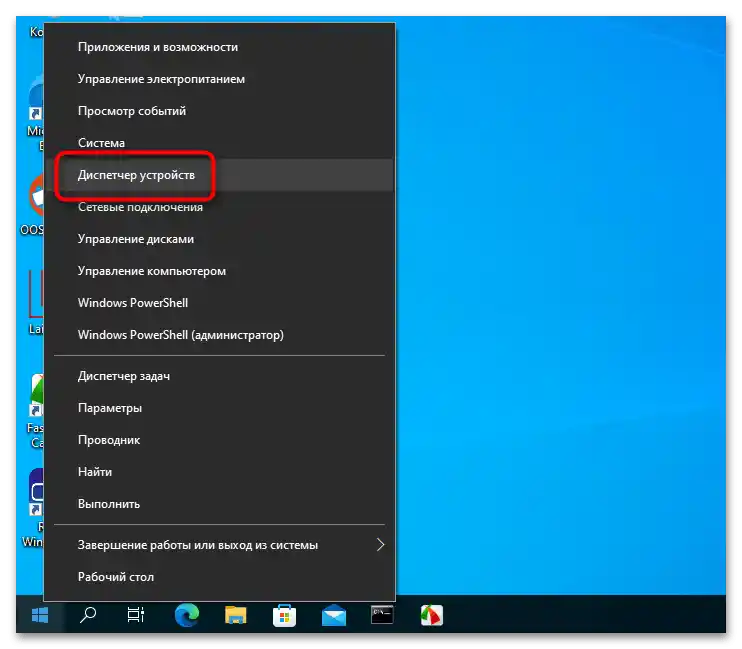
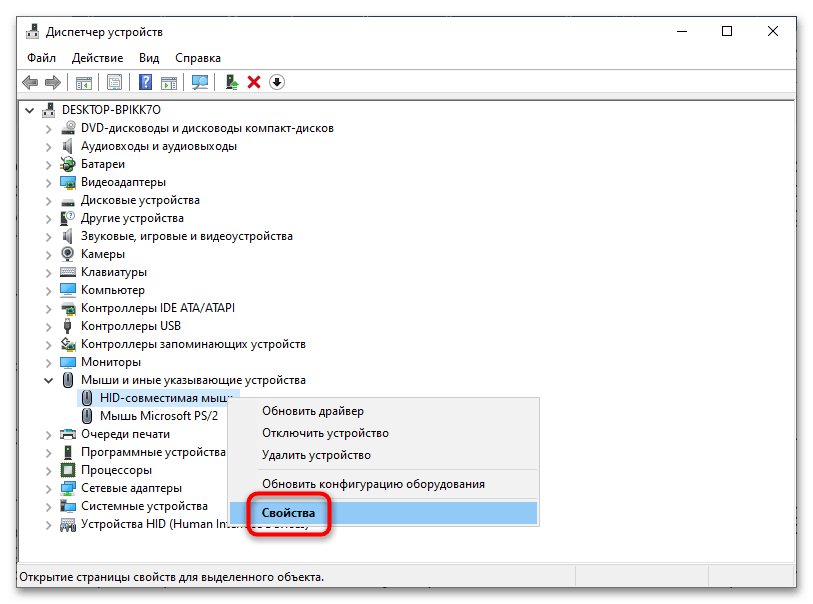
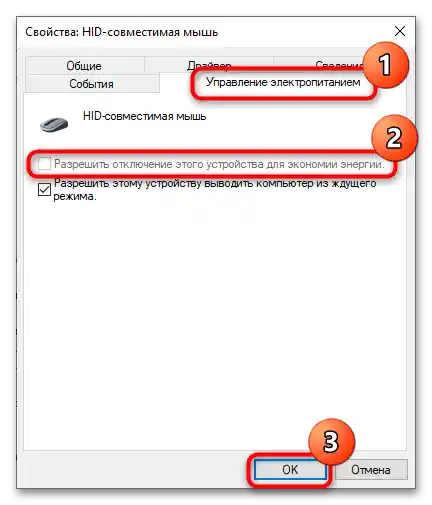
Ako u "Svojstvima" nekih uređaja kartica "Upravljanje napajanjem" nedostaje, tada ništa ne treba preduzimati.
Opšte postavke napajanja
Ako prethodni način nije pomogao ili u "Svojstvima" uređaja nedostaje kartica "Upravljanje napajanjem", deaktivirajte funkciju privremenog isključivanja USB u dodatnim postavkama napajanja.
- Otvorite dodatne postavke napajanja tako što ćete u dijalogu za brzo pokretanje koji se otvara pritiskom na tastere Win + R uneti komandu
control.exe powercfg.cpl,,3,. - Pronađite i proširite u listi sekciju "Postavke USB", označite postavku "Parametar privremenog isključivanja USB portova" i postavite za nju vrednost "Zabranjeno". Za laptop menjajte vrednosti u podsekcijama "Na bateriji" i "Na mreži". Sačuvajte postavke.
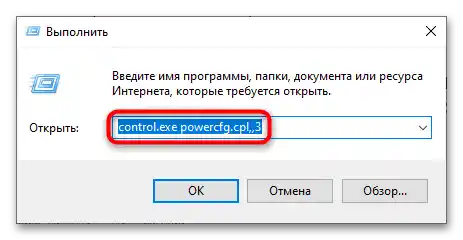
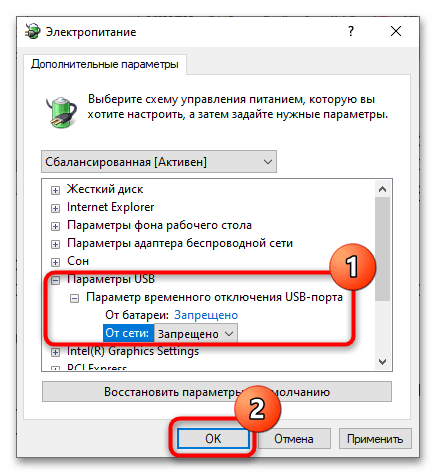
Opcija 4: Problemi sa drajverima
Uzrok pomenutog problema može biti nepravilno funkcionisanje drajvera. Ova greška nije tipična, ali je ne treba isključiti. Za početak pokušajte da ponovo instalirate neispravan USB uređaj.
- Otvorite "Upravljač uređajima", pronađite problematični USB uređaj na listi, kliknite desnim tasterom miša i iz kontekstualnog menija odaberite "Ukloni uređaj".
- Potvrdite uklanjanje. Ako se u dijalogu ponudi da uklonite drajvere uređaja, dajte na to svoje odobrenje.
- Izvucite uređaj iz porta, a zatim ga ponovo priključite. Uređaj će biti ponovo instaliran.
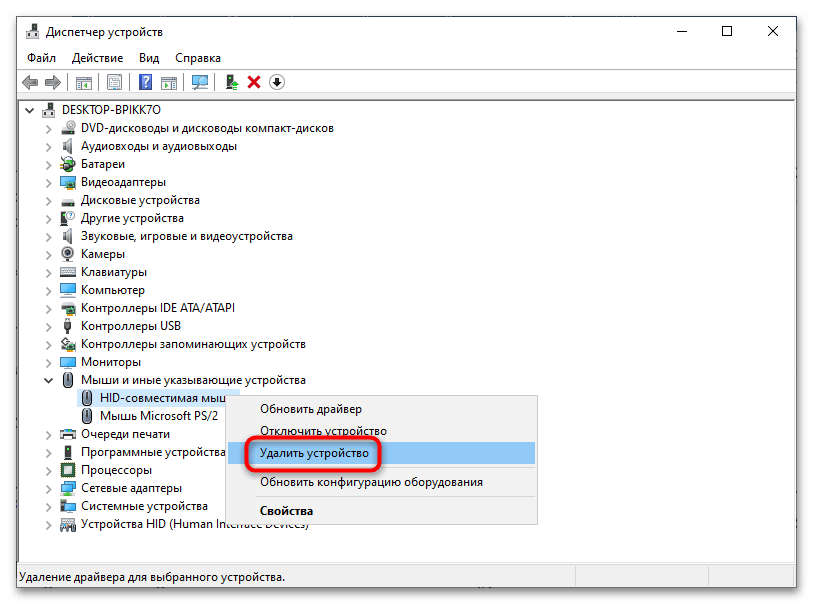
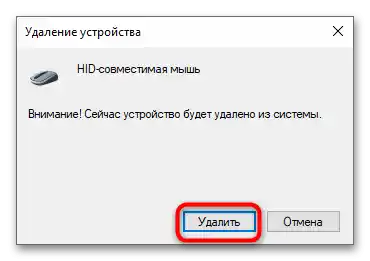
Možete ići i radikalnijim putem – ukloniti u "Upravljaču uređajima" sve USB uređaje (uključujući hubove), a zatim restartovati računar.
Spoljašnje aplikacije
Zabeleženi su i slučajevi kada je nestabilnost rada USB-a uzrokovana sukobom starih i novih drajvera. U tom slučaju rešenje može biti uklanjanje starih drajvera prethodno priključenih USB uređaja iz sistema pomoću alata USBDeview.
- Preuzmite besplatnu prenosivu aplikaciju USBDeview sa sajta programera i pokrenite je kao administrator.
- Pokrenite aplikaciju kao administrator, pronađite problematični uređaj na listi, označite ga mišem i pritisnite dugme sa slikom korpe da biste uklonili odgovarajući drajver iz sistema.
- Restartujte računar.

Glavna poteškoća pri radu sa USBDeview je pravilno određivanje USB uređaja. Da biste ga identifikovali, treba gledati ne samo naziv, već i opis, tip i status. Priključeni aktivni uređaji u aplikaciji su označeni zelenom bojom, isključeni – sivom.
Ako preduzete radnje ne donesu pozitivne rezultate, preuzmite originalne drajvere čipseta južnog i severnog mosta sa sajta proizvođača matične ploče i instalirajte ih. Ako imate poteškoća sa izborom drajvera, koristite Driver Booster ili sličan spoljašnji program za automatsko pretraživanje i ažuriranje drajvera.
Više informacija:
Preuzimanje drajvera za USB portove
Programi za instalaciju drajvera